Étape 3 : Créer une table souscripteur en mode journal AS/400
Pourquoi et quand exécuter cette tâche
Pour définir la connexion entre le CDC et les données :
Procédure
-
Cliquez-droit sur le dossier CDC Foundation de la connexion de la base à monitorer et sélectionnez Create CDC dans le menu contextuel pour ouvrir la boîte de dialogue Create Change Data Capture. Dans cet exemple, la connexion de la base de données est AS400_DATA.
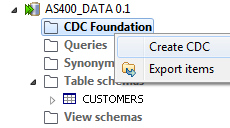
- Dans la boîte de dialogue Create Change Data Capture (Créer le Change Data Capture), cliquez sur le bouton [...] du champ Set Link Connection (Paramétrer le lien de connexion) pour sélectionner la connexion à la base de données dédiée au CDC. Dans cet exemple, sélectionnez AS400_CDC.
-
Cliquez sur Create Subscriber pour créer les souscripteurs. La commande à exécuter s'affiche.
En général, la commande se présente comme suit :
open <AS400_server_host> user <Username> <Password> quote rcmd "crtsavf qgpl/instfitcdc" quote rcmd "clrsavf qgpl/instfitcdc" bin cd qgpl put "<Studio_install>\plugins\org.talend.designer.cdc_<version>\resource\fitcdc.savf" instfitcdc quote rcmd "rstlib savlib(fitcdc) dev(*savf) savf(qgpl/instfitcdc) RSTLIB(<CDC_library_name>)" quote rcmd "CHGCMD CMD(<CDC_library_name>/RUNCDC) PGM(<CDC_library_name>/F2CD00) CURLIB(<CDC_library_name>)" quote rcmd "dltf qgpl/instfitcdc" quitElle est automatiquement exécutée via FTP par le Studio Talend afin d'installer le programme RUNCDC, de restaurer la bibliothèque CDC (la base de données CDC) et de créer la table TSUBSCRIBERS, fournissant des informations concernant toutes les tables où le CDC a été configuré.
La bibliothèque CDC par défaut contient les tables suivantes :
- FITAB : contient les informations relatives aux dernières exécutions et aux récepteurs utilisés dans le champ TBDT1.
- position 1-10 : bibliothèque du dernier récepteur de l'exécution précédente
- position 11-20 : nom du dernier récepteur de l'exécution précédente
- position 21-40 : horodatage le plus récent du processus
- position 41-50 : bibliothèque du dernier récepteur de l'exécution courante
- position 51-60 : nom du dernier récepteur de l'exécution actuelle
- FICLH : contient les logs d'exécution de la commande RUNCDC ainsi que les récepteurs utilisés.
- FICLF : contient les logs techniques concernant les fichiers utilisés.
Les deux tables FITAB et FICLH fournissent des informations concernant les récepteurs déjà utilisés par le programme RUNCDC et peuvent permettre de nettoyer les récepteurs au besoin.
Si vous extrayez souvent les données de changement, vous pouvez être confronté·e à un dépassement du champ NUM_ORD dans la table FITAB lorsque sa valeur atteint 9999999. Si cela survient, ou avant que cela survienne, vous pouvez réinitialiser sa valeur en exécutant la commande Change F2CD65 NUM_ORD in FITAB to 0 (zero) puis supprimer tous les enregistrements dans les tables FICLH, FICLF, FITMP et FIRCV.
S'il y a des problèmes relatifs à la table FITAB après un redémarrage de votre système AS/400, il est possible que vous deviez réinitialiser la valeur du champ NUM_ORD.
- FITAB : contient les informations relatives aux dernières exécutions et aux récepteurs utilisés dans le champ TBDT1.
-
Si vous souhaitez exécuter manuellement la commande, copiez-la et cliquez sur Skip afin de fermer cette boîte de dialogue. Ainsi, la commande n'est pas exécutée par le Studio Talend et vous devez la coller, voire la modifier et l'exécuter dans votre système AS/400.
Sinon, cliquez sur Execute afin d'exécuter directement la commande par défaut dans le Studio Talend. Une liste d'exécution étape par étape s'affiche.Notez que, dans la liste, vous pouvez voir une erreur ayant pour numéro 550 et décrivant des problèmes tels que le fait que tous les objets n'ont pas été restaurés. Ceci peut-être normal si la bibliothèque qui n'a pas été restaurée l'a été dans votre système AS/400. Contactez l'administrateur de votre système AS/400 pour plus de détails.
-
Dans la boîte de dialogue Create Change Data Capture, cliquez sur Finish.
Dans le dossier CDC Foundation, la connexion à la base de données CDC et le schéma de la table des souscripteurs s'affichent.
Cette page vous a-t-elle aidé ?
Si vous rencontrez des problèmes sur cette page ou dans son contenu – une faute de frappe, une étape manquante ou une erreur technique – faites-le-nous savoir.
